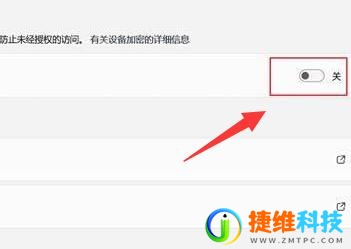当我们的电脑设置了设备加密,能够很好的保护设备中的数据信息,可是很多小伙伴在新版的win11系统中并不清楚怎么设置设备加密,针对这个问题,今日的win11教程就为广大用户们带来详细的操作步骤,希望今天系统之家的内容能够帮助更多人解答遇到的问题。
win11打开设备加密操作方法:
1、点击任务栏中的“开始菜单”。
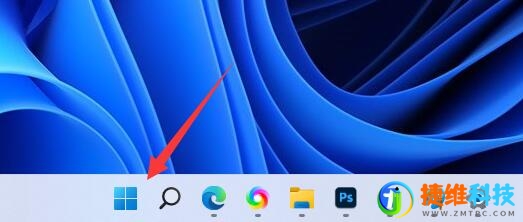
2、打开菜单中的“设置”。
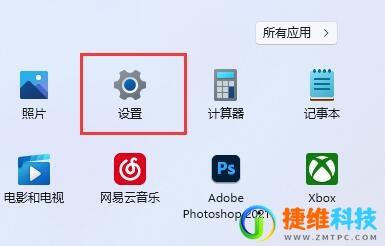
3、点击左下角列表的“隐私和安全性”。
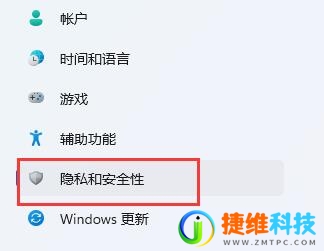
4、在右边找到“设备加密”选项。
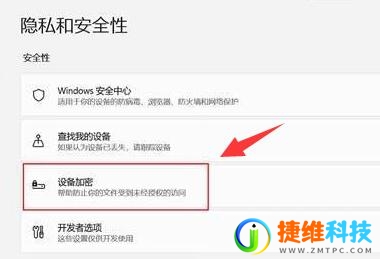
5、打开后就能看到“设备加密”了。
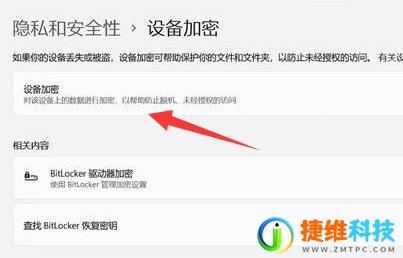
6、将它右边的开关给关闭就可以了。
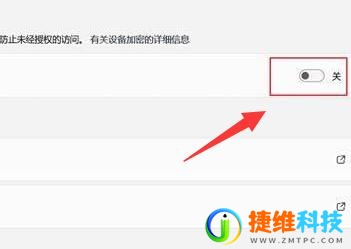
当我们的电脑设置了设备加密,能够很好的保护设备中的数据信息,可是很多小伙伴在新版的win11系统中并不清楚怎么设置设备加密,针对这个问题,今日的win11教程就为广大用户们带来详细的操作步骤,希望今天系统之家的内容能够帮助更多人解答遇到的问题。
1、点击任务栏中的“开始菜单”。
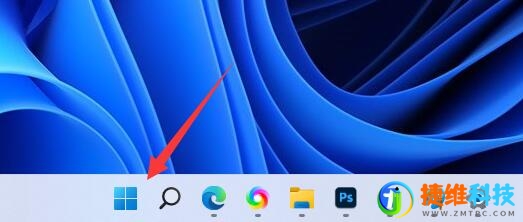
2、打开菜单中的“设置”。
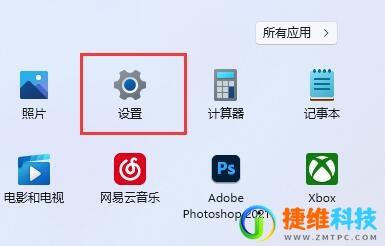
3、点击左下角列表的“隐私和安全性”。
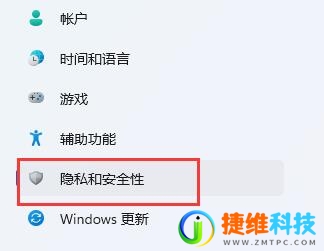
4、在右边找到“设备加密”选项。
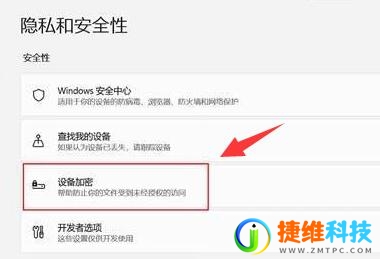
5、打开后就能看到“设备加密”了。
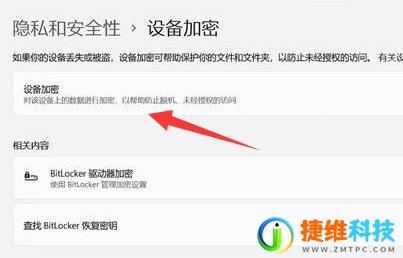
6、将它右边的开关给关闭就可以了。